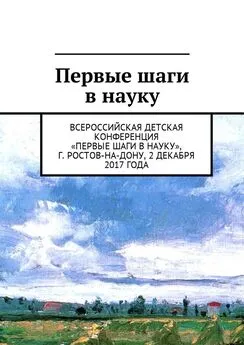Денис Колисниченко - Первые шаги с Windows 7. Руководство для начинающих
- Название:Первые шаги с Windows 7. Руководство для начинающих
- Автор:
- Жанр:
- Издательство:БХВ-Петербург
- Год:2010
- Город:СПб
- ISBN:978-5-9775-0506-2
- Рейтинг:
- Избранное:Добавить в избранное
-
Отзывы:
-
Ваша оценка:
Денис Колисниченко - Первые шаги с Windows 7. Руководство для начинающих краткое содержание
Просто и понятно для начинающих пользователей описана операционная система Windows 7 и ее новые возможности. Рассказано, как установить Windows 7 (в том числе на нетбук), как полностью использовать новые возможности графического интерфейса, как работать с файлами и стандартными программами. Отдельное внимание уделено вопросам работы в Интернете: настройке доступа, описанию популярных программ для работы в Интернете, обеспечению безопасности. Подробно рассмотрены мультимедиапрограммы Windows Media, Windows Media Center, DVD-студия Windows, прожиг CD/DVD средствами операционной системы. Даны практические рекомендации использования системы восстановления Windows 7, позволяющей в большинстве случаев обойтись без переустановки операционной системы в случае ее сбоя.
Прилагаемый компакт-диск содержит видеокурс по основам работы в Windows 7.
Первые шаги с Windows 7. Руководство для начинающих - читать онлайн бесплатно ознакомительный отрывок
Интервал:
Закладка:
Multitouch (или multi-touch) — технология, по которой сенсорный экран, или тачпад, отслеживает одновременно несколько точек нажатия. Например, сближая пальцы рук, вы можете уменьшить картинку на мониторе. Такая функция доступна, начиная с Home Premium.
Дополнительные игры не доступны в Starter (и понятно — самый дешевый выпуск), Home Basic (тоже недорогой выпуск) и Enterprise (нечего на работе играть!). Windows Media Center (дополнительный мультимедиапроигрыватель с поддержкой ТВ-тюнера) доступен, начиная с Home Premium.
Технология EFS, позволяющая шифровать данные на диске, доступна, начиная с выпуска Professional. Печать с учетом информации о местоположении также доступна, начиная с профессионального выпуска.
Все выпуски Windows 7 можно использовать для подключения к удаленному рабочему столу, а вот подключаться можно только к компьютеру, на котором установлен как минимум профессиональный выпуск.
Подключаться к домену (а корпоративные сети построены именно на доменах, а не на рабочих группах) умеют только выпуски, начиная с Professional. Эмулятор Windows XP, позволяющий запускать приложения, как будто бы они выполняются в Windows XP, доступен только в профессиональном и максимальном выпусках.
Поддержка нескольких процессоров доступна, начиная с профессионального выпуска. Технология AppLocker позволяет запретить пользователю запускать определенные программы на своем рабочем месте. Такая технология доступна только в корпоративном и максимальном выпусках.
BitLocker Drive Encryption — технология, позволяющая защищать данные путем полного шифрования диска. BitLocker доступна только в корпоративном и максимальном выпусках. Функция Branch Cache позволяет снизить задержки у пользователей, работающих с компьютером удаленно. Данная функция также доступна только в корпоративном и максимальном выпусках, как и функция DirectAccess. DirectAccess — почти то же самое, что и VPN (виртуальная частная сеть), она позволяет пользователям подключаться к корпоративной сети по каналам Интернета.
Подсистема для запуска Unix-приложений доступна только в корпоративном и максимальном выпусках. В этих же выпусках доступна мультиязычная пользовательская среда (вы можете на лету менять язык системы без ее переустановки). Еще максимальный и корпоративный выпуски поддерживают загрузку с VHD (файла-образа Microsoft Virtual PC).
2.2. Системные требования
Когда появилась Windows Vista, ее часто ругали за слишком высокие системные требования. Так оно и было. Вспоминаю по себе: тогда у меня был компьютер с 768 Мбайт оперативной памяти. Я все же установил на него Vista, но производительность оставляла желать лучшего.
С Windows 7 ситуация намного лучше. Во-первых, ее действительно оптимизировали и она менее прожорлива, чем Vista. Во-вторых, конфигурация среднего компьютера значительно выросла ко времени выхода Windows 7. Например, если два года назад 2 Гбайт оперативной памяти считалось много, то сейчас и 4 Гбайт никого не удивишь, а 2 Гбайт — это норма на сегодняшний день. Отсюда можно сделать вывод, что «семерка» будет «летать» практически на любом современном компьютере.
В табл. 2.2 приведены требования, выдвигаемые разработчиками для успешной работы Windows 7.

Как видите, системные требования довольно скромны на сегодняшний день. 1 Гбайт оперативной памяти сейчас установлен на самых дешевых компьютерах, а минимальный объем жесткого диска (если не принимать во внимание накопители нетбуков) составляет 80 Гбайт. К тому же сама система занимает намного меньше, чем 16 Гбайт. Например, я установил Windows 7 Ultimate на раздел размером 120 Гбайт, после установки осталось свободным 111 Гбайт, следовательно, система заняла 9 Гбайт, а не 16. Но системные требования приводятся с запасом, чтобы осталось место для пользовательских данных и дополнительных программ.
Напомню, что для Vista тоже в свое время рекомендовался как минимум 1 Гбайт оперативной памяти, но возможности компьютеров тогда были значительно скромнее. А Windows 7 может даже не только запускаться, но и работать на компьютерах с 512 Мбайт оперативной памяти. Если не верите, вот ссылка:
http://mintywhite.com/tech/windows-7/update-windows-seven-7-512mb-ram-under-normal-use/
2.3. Как установить Windows 7 на нетбук
Установка Windows 7 на нетбук практически не отличается от установки на обычный компьютер (на ноутбук или стационарный компьютер) за исключением одного нюанса: у нетбука нет DVD-привода, поэтому вам нужно сначала создать загрузочную флешку, поместить на нее все необходимые для установки Windows файлы, а затем произвести установку с флешки. После загрузки с флешки процесс установки ничем не отличается от установки с DVD-диска.
Преимущество такого решения еще в том, что кроме дистрибутива Windows вы можете поместить на флешку дополнительное программное обеспечение (на свое усмотрение), в итоге вам не нужны несколько CD/DVD с программами, а нужна всего одна флешка.
Первым делом запишите ISO-образ Windows 7 на болванку или откройте его в программе наподобие Alcohol 120 % — нам понадобится доступ к файлам ISO-образа через логический диск. Alcohol 120 % позволяет подмонтировать образ, то есть создать виртуальный диск, назначить ему букву доступа и предоставить доступ к образу через этот виртуальный диск.
После этого подключите флешку к компьютеру и откройте командную строку (cmd.exe). Мы будем использовать программу diskpart для разметки флешки и ее форматирования. Вся информация, содержащаяся на флешке, будет удалена. Введите следующие команды:
diskpart
list disk (нужно найти номер диска, который соответствует вашей флешке)
select disk #
clean
create partition primary select partition 1 active
format fs=fat32
assign letter=z (назначаем букву флешке, вы можете выбрать любую другую свободную)
exit
После этого введите команду: xcopy x: \*.* /s/e/f z:\
Обратите внимание: мы используем команду xcopy, а не copy. Образ с Windows 7 подмонтирован к диску x: (или же диск x: — это привод CD/DVD, в который установлен диск с Windows 7). Диск z: — это наша флешка.
Данный трюк работает также для Windows Vista и Server 2008.
2.4. Подготовка к установке
2.4.1. Освобождаем место на диске
Требования Vista, как уже было отмечено, казались неподъемными для компьютеров того времени. На сегодняшний день требования Windows 7 не являются какими-то сверхъестественными. Например, Windows 7 Ultimate, установленная на мой компьютер, заняла чуть больше 8 Гбайт дискового пространства (рис. 2.1)

Понятно, что еще должно остаться место для файла подкачки (размер которого будет изменяться со временем), пользовательских приложений и данных. Раздела размером в 20 Гбайт будет вполне достаточно для установки Windows 7. Удалив десяток фильмов, которые вы уже давно посмотрели, можно высвободить место для новой операционной системы. Конечно, при установке Windows 7 на новый компьютер (или на новый жесткий диск), освобождать место не придется.
Читать дальшеИнтервал:
Закладка: